Gpg4win installieren
Klicken Sie auf die heruntergeladene Datei (für diese Anleitung war das "gpg4win-3.0.3.exe"), wählen Sie "Deutsch" als Installations-Sprache, und beginnen Sie die Installation mit "OK".
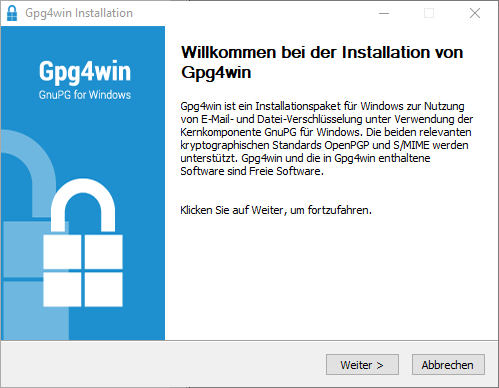
Startdialog der Gpg4win-Installation
Nach einem Klick auf die Schaltfläche "Weiter", bestätigen Sie die Auswahl der Paketkomponenten.
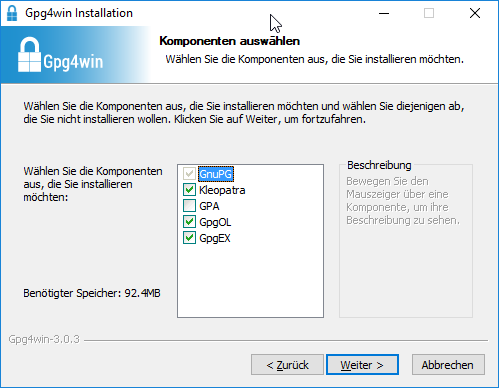
Auswahl der Gpg4win-Installationskomponenten
Für die E-Mail-Verschlüsselung mit Thunderbird benötigen Sie eigentlich ausschließlich das Programm GnuPG. Die übrigen Komponenten könnten Sie im Grunde abwählen.
GpgEx ist aber für die Dateiverschlüsselung im Windows Explorer durchaus empfehlenswert. Ebenso die Schlüsselverwaltung Kleopatra mit grafischer Oberfläche. Sofern Sie allerdings kein Outlook verwenden, ist die Komponente GpgOL überflüssig.
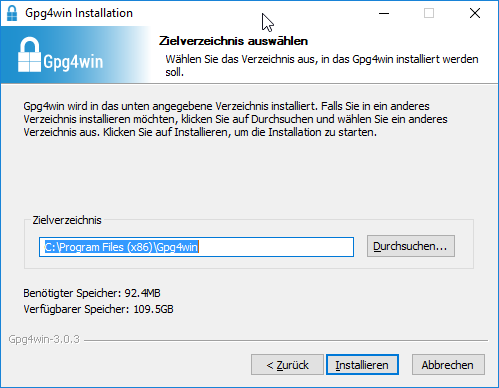
Zielverzeichnis für Installation festlegen
Bestätigen Sie abschließend das Installations-Zielverzeichnis über die Schaltfläche "Installieren". Die ausgewählten Komponenten werden nun im System installiert.
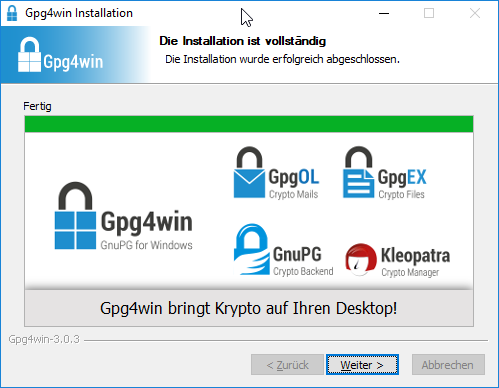
Installation erfolgreich abgeschlossen
Gpg4win ist nun installiert und steht zur Verschlüsselung von E-Mails zur Verfügung. Beenden Sie die Installation mit einem Klick auf "Fertig stellen".
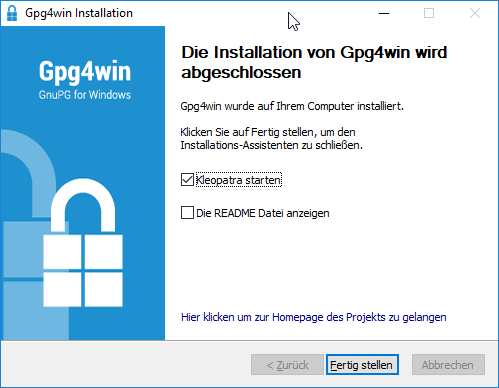
Installation beenden
Das im Hintergrund gestartete Kleopatra-Fenster können Sie erst einmal einfach schließen.
